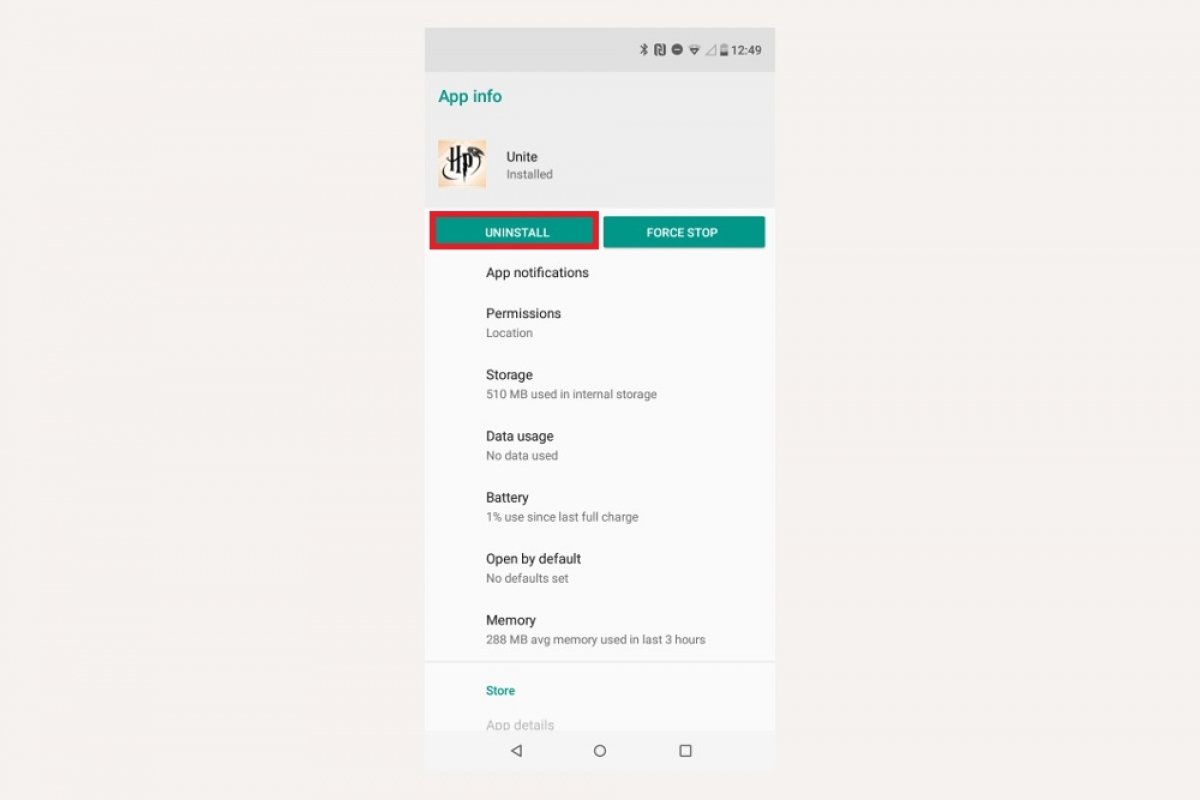Installer désinstaller Harry Potter: Wizards Unite sur Android est très facile, si tu sais quoi faire. Ne t’inquiète pas, nous te l’expliquerons en détail.
Comment installer Harry Potter Wizards Unite sur Android
La première chose à faire est de télécharger le fichier APK du jeu. À la fin de ce tutoriel, tu verras le bouton vert Télécharger, clique dessus et répète l’opération dans les fenêtres suivantes.
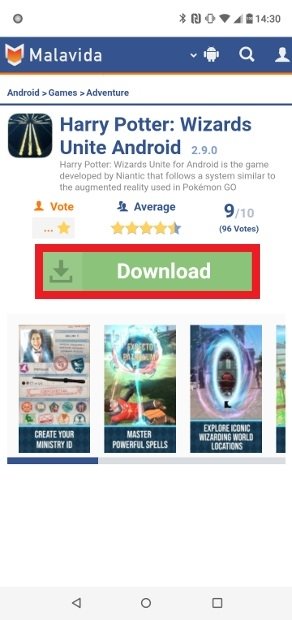 Appuie sur le bouton vert Télécharger
Appuie sur le bouton vert Télécharger
Une fois dans Google Play, appuie sur le bouton Install que tu peux voir en haut de l’interface. Le processus de téléchargement pourrait prendre quelques minutes.
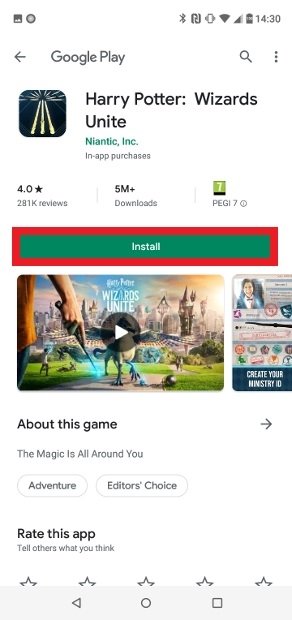 Clique sur le bouton Install
Clique sur le bouton Install
Une fois le téléchargement terminé, tu verras le bouton Open qui te permettra d’ouvrir directement l’application. Tu pourras également accéder au jeu à partir de l’icône de jeu qui aura été installée dans votre menu d’application.
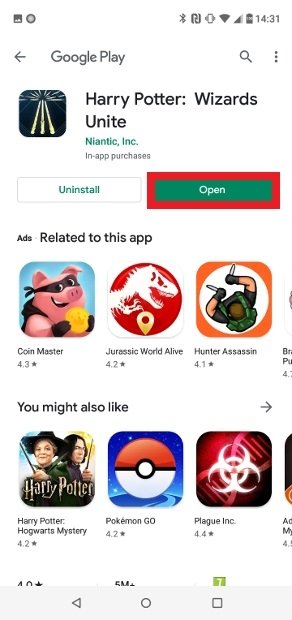 Clique sur Open pour ouvrir le jeu
Clique sur Open pour ouvrir le jeu
C’est tout ce qu’il faut faire pour installer le jeu. À partir de ce moment, tu peux commencer à en profiter sur ton appareil.
Comment désinstaller Harry Poter Wizards Unite
Si tu souhaites désinstaller Harry Potter Wizards Unite, vérifie sur ton appareil si tu as accès aux paramètres d’Android. Une fois dessus, sélectionne l’entrée Apps & notifications.
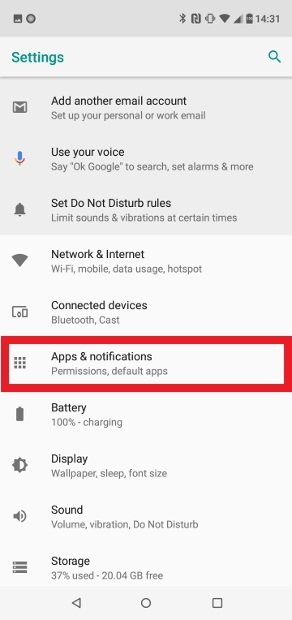 Trouve l’option App & notifications
Trouve l’option App & notifications
Dans le menu suivant, choisis l’option App info pour voir la liste de toutes les applications installées.
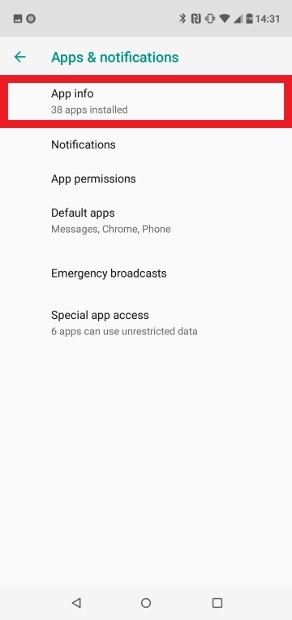 Va dans App info
Va dans App info
Cherche l’entrée du jeu dans la liste, elle se trouvera probablement en bas de la liste. Une fois que tu l’as localisée, clique dessus.
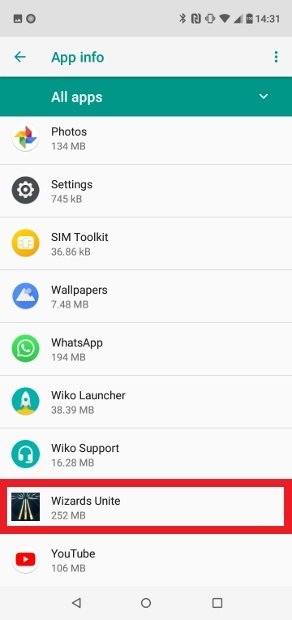 Trouve l’entrée Wizards Unite dans la liste
Trouve l’entrée Wizards Unite dans la liste
En haut, tu verras deux boutons verts. L’un d’eux est Uninstall, active-le.
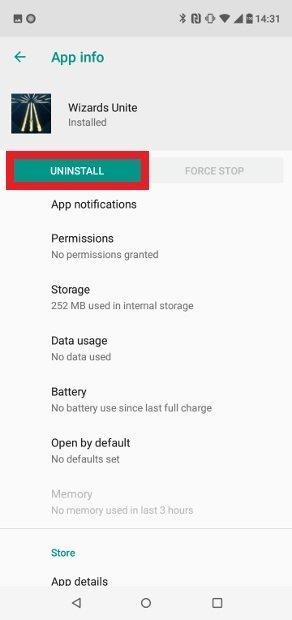 Clique sur le bouton Uninstall
Clique sur le bouton Uninstall
Confirme l’opération dans la fenêtre pop-up en cliquant sur Ok.
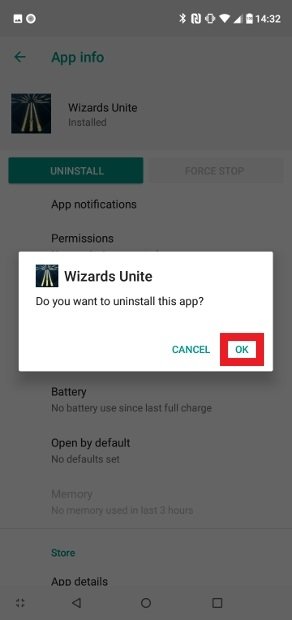 Confirme que tu souhaites désinstaller le jeu
Confirme que tu souhaites désinstaller le jeu
Si tu ne veux pas trop te déplacer dans les menus, il existe un raccourci vers le bouton de désinstallation. Repère l’icône du jeu dans le menu de ton application et appuie dessus pendant quelques secondes. Un menu contextuel s’ouvrira, clique sur App info.
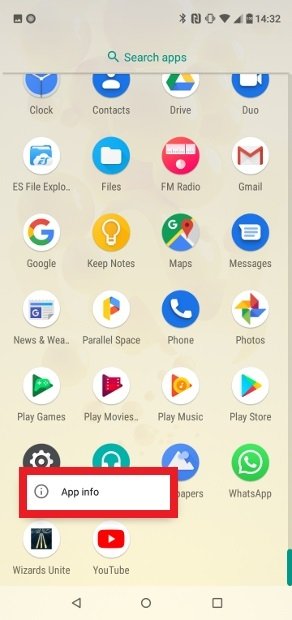 Accès rapide au menu des applications installées
Accès rapide au menu des applications installées
Il suffit maintenant de cliquer sur Uninstall et de confirmer dans la fenêtre suivante pour se débarrasser du jeu.
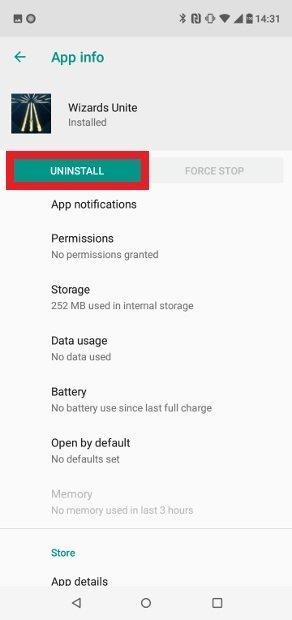 Clique sur le bouton Uninstall
Clique sur le bouton Uninstall
Avec cela, tu auras réussi à retirer le jeu de l’appareil. Et si tu as des doutes quant à l’existence de fichiers cachés liés à l’installation, utilise un navigateur de fichiers pour les supprimer complètement.